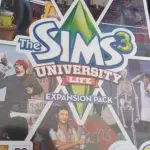Muchos jugadores de Sims 4 se han quejado de que el juego sigue fallando en las consolas Xbox. Por ejemplo, el juego se bloquea poco después de cargar un hogar, al viajar, al guardar e incluso en el modo Construir. En ocasiones, Sims Delivery Express puede hacer que Sims 4 se bloquee al cargar, lo que obliga a los usuarios a reiniciar el juego. Veamos qué puedes hacer para evitar que Los Sims 4 se bloquee en Xbox.
¿Por qué Sims 4 sigue fallando en Xbox?
Los problemas de sobrecalentamiento, el software desactualizado, los datos de perfil dañados en su consola Xbox, los archivos guardados locales dañados y el hardware defectuoso pueden causar que Los Sims 4 se bloquee en Xbox.
¿Cómo evito que Sims 4 se bloquee en Xbox?
Limpia tu caché de Xbox
La forma más rápida de borrar la memoria caché de Xbox es apagar y encender la consola.
- Mantenga presionado el botón Botón de encendido hasta que tu consola se apague.
- Luego, desconecte el cable de alimentación.
- Presione el botón de encendido cuatro veces para agotar la energía restante.
- Espere 30 segundos.
- Luego, vuelve a enchufar el cable de alimentación en la consola.
- Vuelva a encender su consola e inicie Los Sims 4.
Si el juego sigue fallando, reinicie también el enrutador. Utilice una conexión diferente y compruebe si nota alguna mejora.
Instala las últimas actualizaciones de Xbox y Sims 4
Asegúrese de actualizar su consola Xbox a la última versión del software del sistema. Si su sistema no está actualizado, puede experimentar varios fallos y errores. Además, asegúrate de que tu juego también esté actualizado.
Libera algo de espacio
Libere algo de espacio en su disco Xbox. Si se está quedando sin espacio de almacenamiento, es posible que la consola tenga problemas para almacenar y procesar los archivos temporales asociados con su sesión de juego actual.
Además, asegúrese de que su consola no esté anormalmente caliente. Los problemas de sobrecalentamiento a menudo hacen que los juegos se bloqueen.
Usar un perfil de usuario diferente
Los datos de perfil dañados en su consola Xbox pueden causar que Los Sims 4 se bloquee aleatoriamente.
- Navegar a Perfil y sistema.
- Seleccione Agregar o cambiar.
- Seleccione un perfil de usuario diferente o crear un nuevo perfil.
- Reinicie Los Sims 4 y verifique si el juego aún falla con un perfil diferente.
Si puede jugar el juego sin ningún problema, elimine y vuelva a agregar su perfil.
Borrar el guardado local
Elimine los juegos locales de Sims 4 y compruebe si el juego sigue fallando. Lo primero es lo primero, sincroniza tus juegos guardados localmente con la nube. No olvides hacer una copia de seguridad de tus archivos guardados. En caso de que algo salga mal, puedes restaurar los archivos guardados de tu juego.
- Navegar a Mis juegos y aplicaciones.
- Ir Ver todo.
- Seleccione Juegos.
- Destacar Los Sims 4.
- Seleccione Administrar juegos y complementos.
- Ir Datos guardados.
- Seleccione Eliminar todos para eliminar el guardado local.
- Confirme su elección.
- Reinicie su consola después de eliminar los guardados locales.
Reinstalar Los Sims 4
- Ir a tu Tablero Xbox.
- Navegar a Mis juegos y aplicaciones.
- Seleccione Los Sims 4.
- Luego, presione el botón Botón de opciones en su controlador.
- Seleccione Desinstalar juego + complementos.
- Inicie el juego de nuevo.
- Cuando se le solicite reinstalarlo, seleccione Sí.
- Vuelva a instalar todos los DLC que había instalado anteriormente.
Póngase en contacto con el soporte técnico de Xbox
Si Los Sims 4 no es el único juego que falla constantemente en su consola Xbox, su hardware podría estar defectuoso. Comuníquese con Soporte de Xbox y solicite servicio técnico para su consola.
Conclusión
Para arreglar el bloqueo de Los Sims 4 en Xbox, enciende y enciende tu consola para borrar el caché. Luego, instale las últimas actualizaciones de Xbox y Sims 4 y libere espacio. Además, utilice un perfil de usuario diferente. Si el problema persiste, borre los archivos guardados locales y vuelva a instalar el juego.
Artículos Interesantes
Contenidos